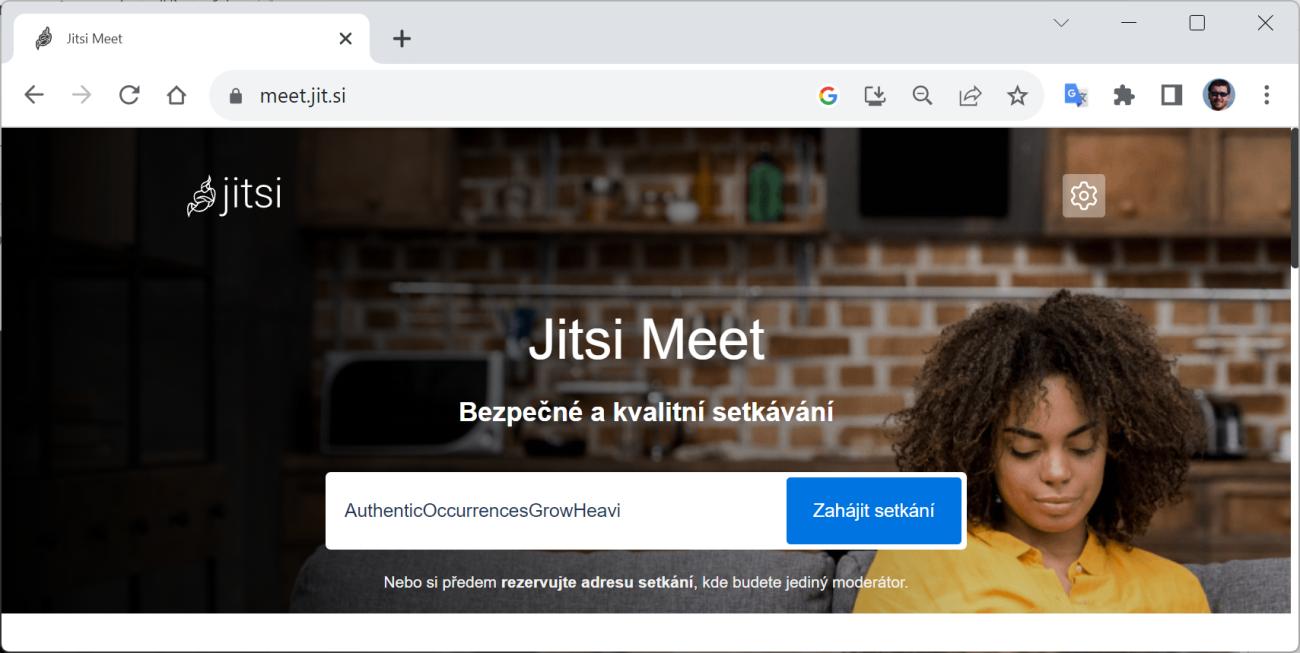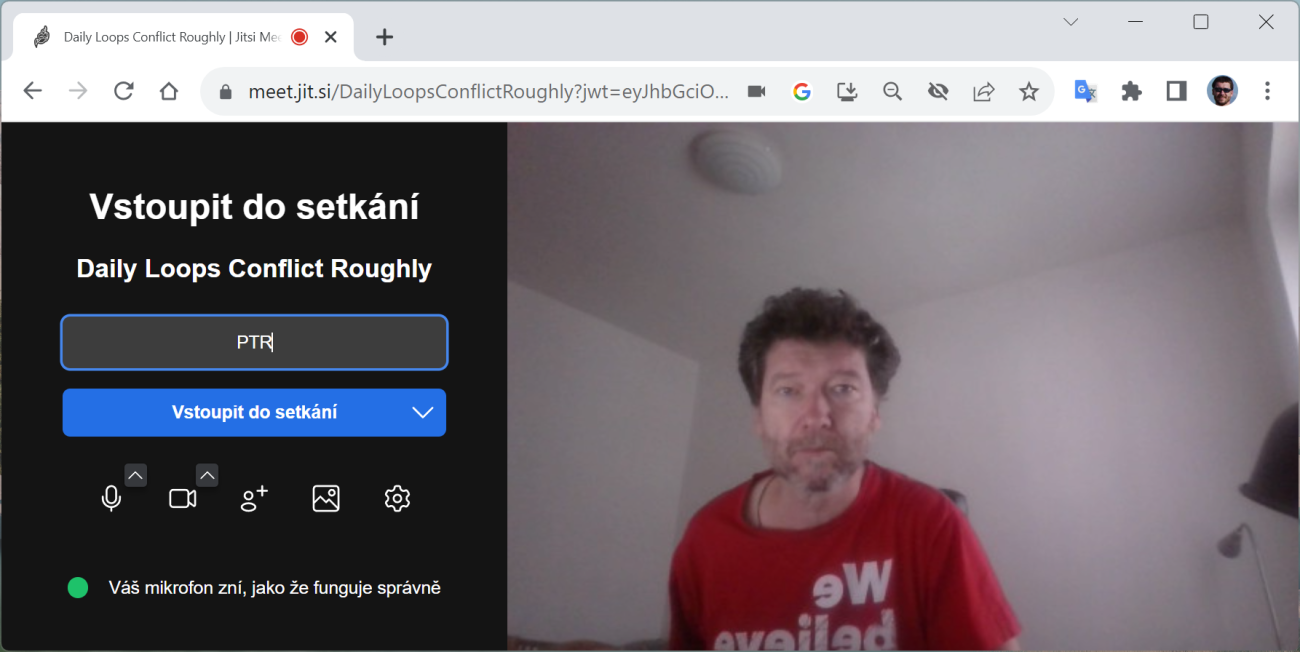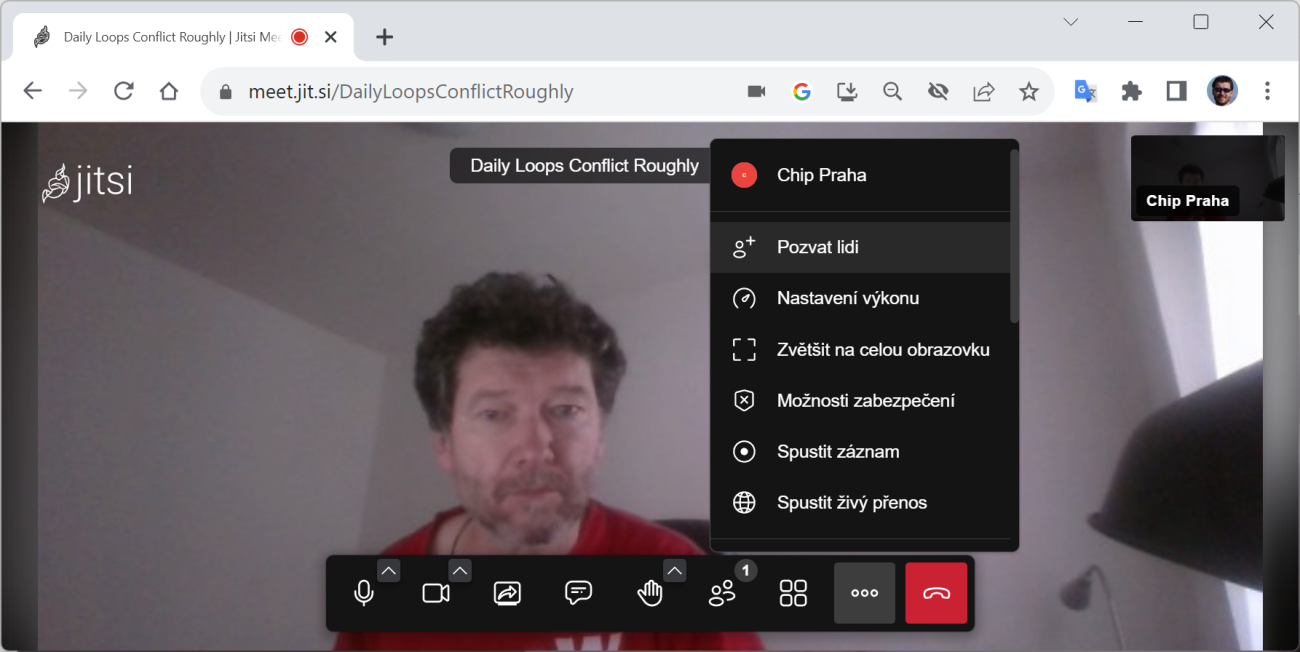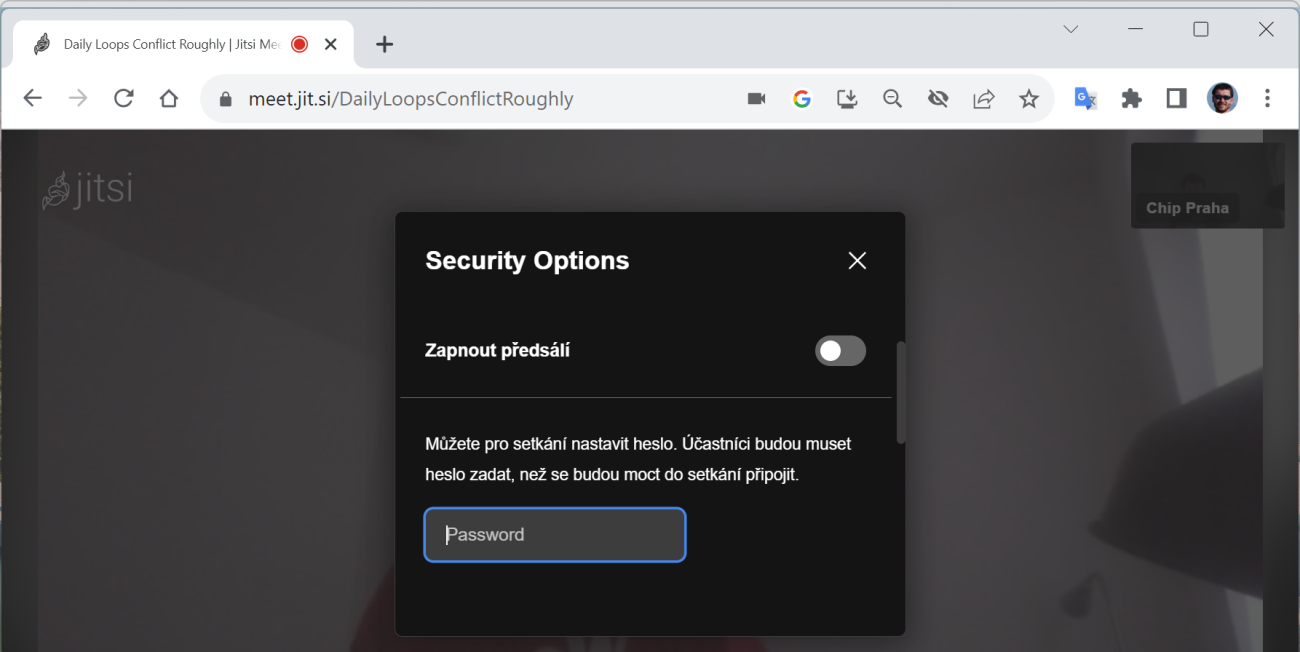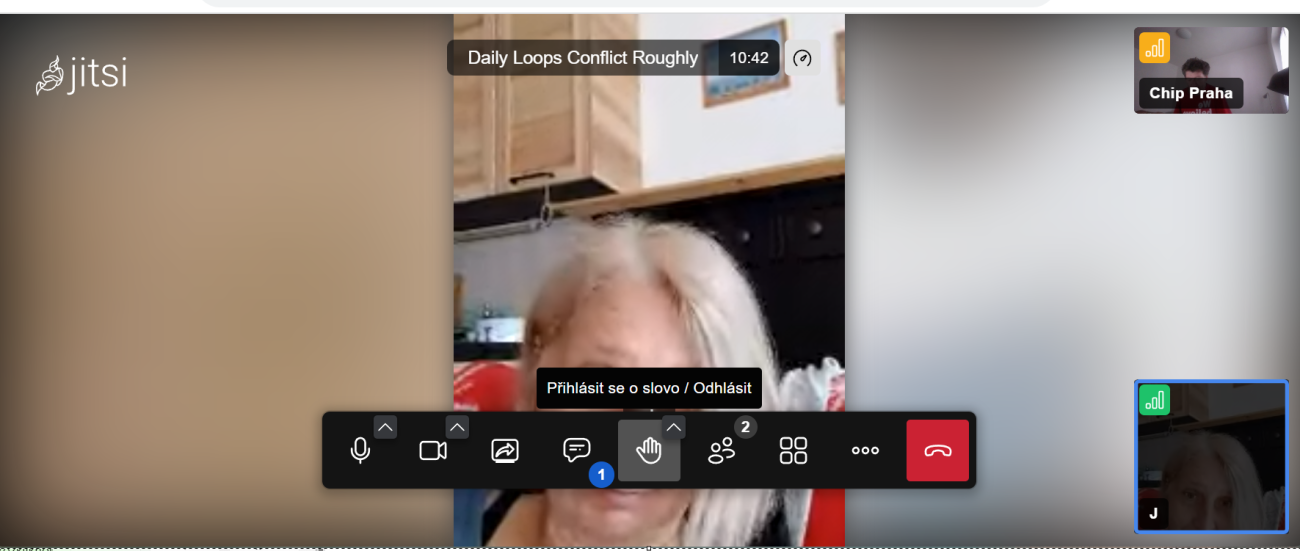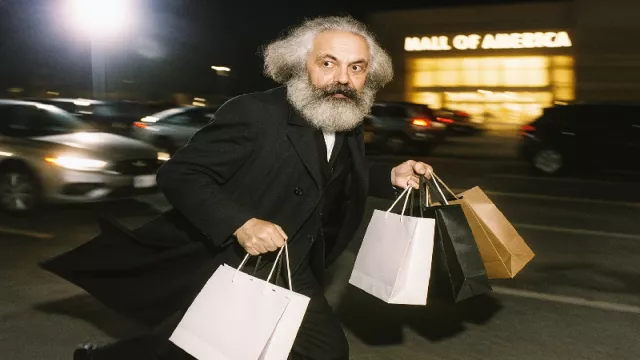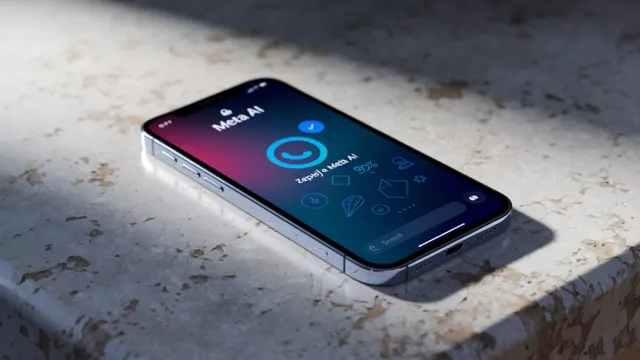Chcete-li zahájit videokonferenci, zadejte v prohlížeči adresu meet.jit.si a klikněte na "Zahájit setkání". Jitsi následně požádá o přístup ke kamerce a mikrofonu vašeho počítače, což potvrďte tlačítkem "Povolit" a spustí novou videokonferenci pod jménem, které bylo předtím uvedeno v zadávacím poli vedle tlačítka pro zahájení setkání. To se každých pár sekund znovu vygeneruje a skládá se ze čtyř náhodně vybraných slov. Případně můžete pro setkání vybrat vlastní termín. Nemělo by však být snadné jej uhodnout, protože slouží nejen k odlišení, ale také jako počáteční bezpečnostní opatření.
Poté se ocitnete v čekárně videochatu. Do příslušné kolonky zadáte své jméno a klepnutím na "Vstoupit do setkání" se připojíte jako první účastník. V pravé části okna prohlížeče se zobrazí záznam z vaší kamerky. Pokud přes okno přejedete ukazatelem myši, webová stránka zobrazí ve spodní části lištu s různými možnostmi. Pomocí ní můžete zapnout nebo vypnout kameru a mikrofon zvlášť nebo sdílet jiné okno otevřené ve Windows prostřednictvím sdílení obrazovky.
Po kliknutí na tři tečky v dolní části se zobrazí další možnosti. "Pozvat lidi | Zkopírovat odkaz na setkání" zkopíruje odkaz na videochat do schránky. Můžete jej pak odeslat například e-mailem, nebo přes ,messenger. Přes tři tečky se také dostanete k "Možnosti zabezpečení". Klepnutím na "Přidat heslo" ochráníte schůzku před nežádoucími návštěvníky.
S Jitsi můžete komunikovat i na chytrém telefonu. Pokud tento nástroj budete využívat častěji, můžete si stáhnou aplikaci s Jitsi Meet z obchodu Google Play.